Xbox One ウォーゾーン エラーコード4
コール オブ デューティ: ウォーゾーンやウォーフェアをプレイしていると、突然ゲームから切断されてエラーコード4「コール オブ デューティ: モダン・ウォーフェア/ウォーゾーンサービスから切断されました」と表示されることがあります。このエラーコードは何度も繰り返し表示されることがあり、非常にイライラします。同じ問題にお悩みの方は、下にスクロールして効果的な解決策を学びましょう。
XBoxでウォーゾーンのエラーコード4を修正する方法
対処法1: コンソールの再起動
Xbox OneであってもWindows 10/11であっても、エラーコード4が表示された際はコンソールを再起動することが最も簡単な解決策となります。これによって不要なバックグラウンドプロセスが終了し、関連するサーバーのリフレッシュが促進されます。問題が解決されない場合は、次の方法をお試し下さい。
対処法2: サーバーステータスの確認
技術的な問題でサーバーがダウンすることで、ゲームが中断され、エラーコード4が表示されることがあります。Downdetectorにアクセスして、サーバーがメンテナンス中かどうかを確認しましょう。そうであれば、開発者が問題を修正するまでお待ち下さい。
対処法3: インターネット接続の確認
コール オブ デューティ: ウォーフェア/ウォーゾーンはライブサービスゲームのため、ゲームサーバーとの接続をしっかり確保するにはインターネット速度が安定していて、pingが最小限であることが重要です。ゲームをスムーズにプレイするためには、エラーコード4のような問題が発生しないように、ダウンロード速度は少なくとも10Mbps、pingは100ミリ秒以下に保つ必要があります。こちらをクリックしてインターネット速度とpingのテストを行い、接続が弱い場合は次の手順を実行して下さい。
ステップ1: 「スタート」をクリックし、歯車アイコンをクリックして設定を開きます。
ステップ2: 「更新とセキュリティ」→「トラブルシューティング」→「追加のトラブルシューティングツール」と進みます。
ステップ3: 「インターネット接続」→「トラブルシューティングツールの実行」をクリックしてトラブルシューティングを開始します。
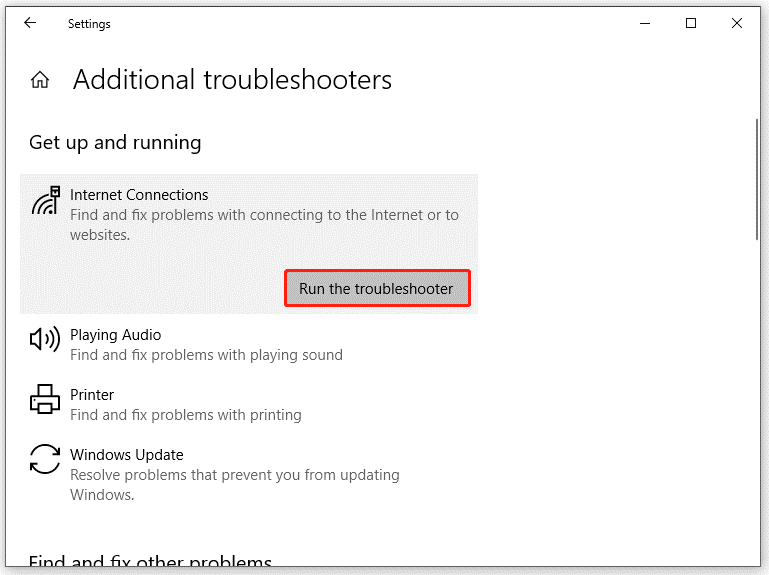
対処法4: ゲームファイルのスキャンと修復
Batlle.netランチャーにはスキャンと修復という機能があり、ウォーフェアやウォーゾーンのゲームファイルをクロスチェックすることができます。破損が検出されると、それに応じて修復します。ゲームファイルの破損によってエラーコード4が表示される場合は、以下の手順を実行して下さい。
ステップ1: Battle.exeを起動し、コール オブ デューティ: ウォーゾーンのアイコンをクリックします。
ステップ2: 「オプション」→「スキャンと修復」→「スキャン開始」をクリックします。スキャンが自動的に開始され、破損したゲームファイルが修復されます。
対処法5: キャッシュフォルダの削除
キャッシュされた一時ファイルを削除することも、エラーコード4の解消に役立ちます。安全に削除できるファイルなので、この操作による悪影響はありません。以下の手順を実行して下さい。
作業1: Blizzard関連プログラムをすべて終了する
ステップ1: タスクバーを右クリックし、ドロップダウンメニューから「タスクマネージャー」をクリックします。
ステップ2: 「プロセス」タブからBlizzardプロセスをすべて見つけて1つずつ右クリックし、「タスクの終了」を選択します。
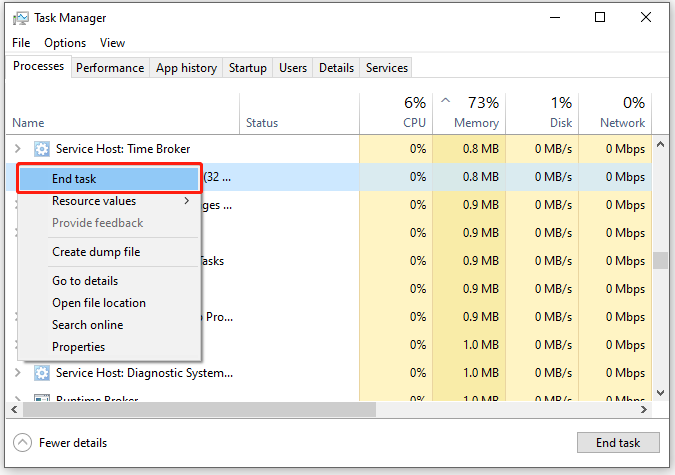
作業2: キャッシュフォルダの削除
ステップ1: Win + Rを押して、「ファイル名を指定して実行」を起動します。
ステップ2: 「%Programdata%」と入力し、Enterを押します。
ステップ3: 「Blizzard Entertainment」フォルダを探して右クリックし、「削除」を選択します。